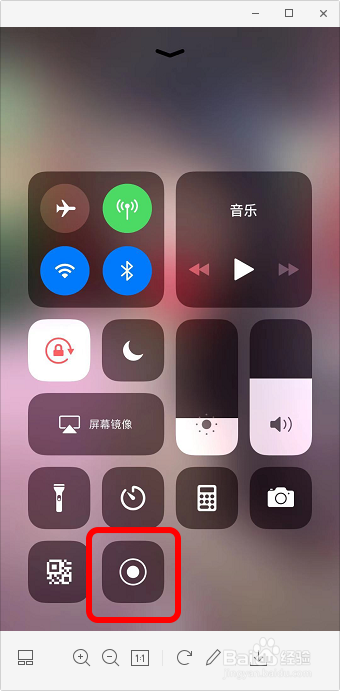1、在iphone手机点击“设置”图标。
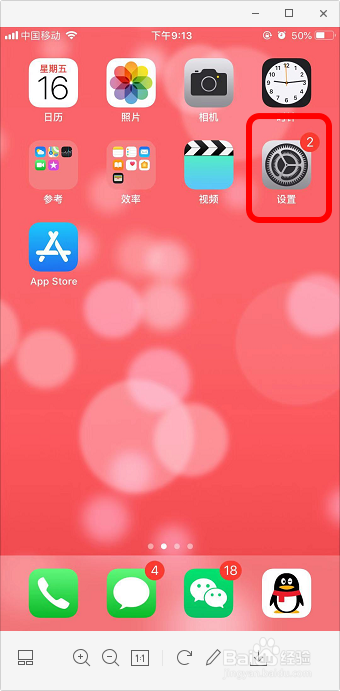
2、进入“控制中心”选项。
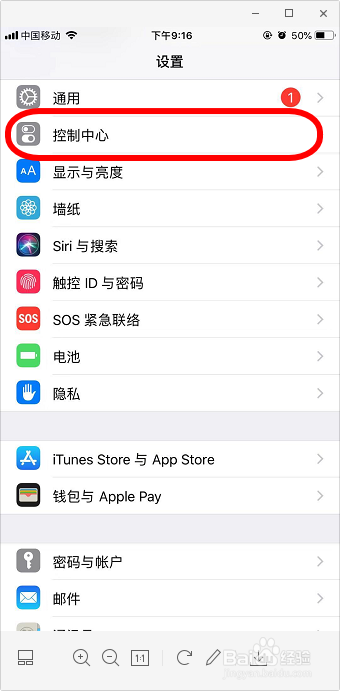
3、进入控制中心后,选择这里的“自定控制”。
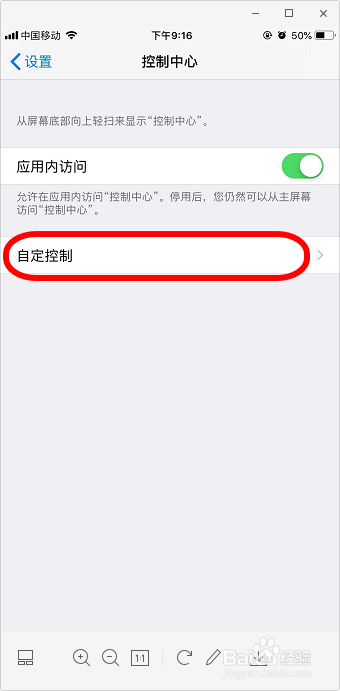
4、点击“屏幕录制”前面的“+”。
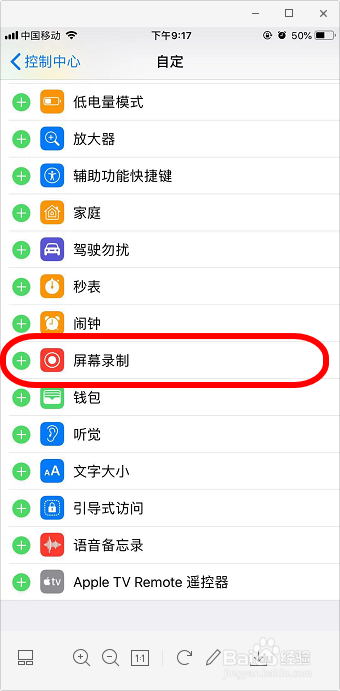
5、这样“屏幕录制”就进入上面的自定控制中心了。
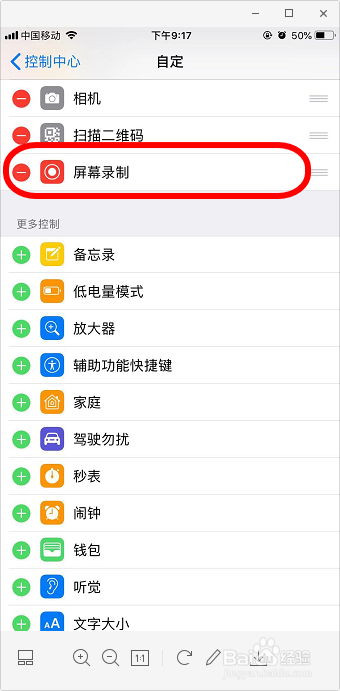
6、需要录屏时,手指从屏幕下方上滑。
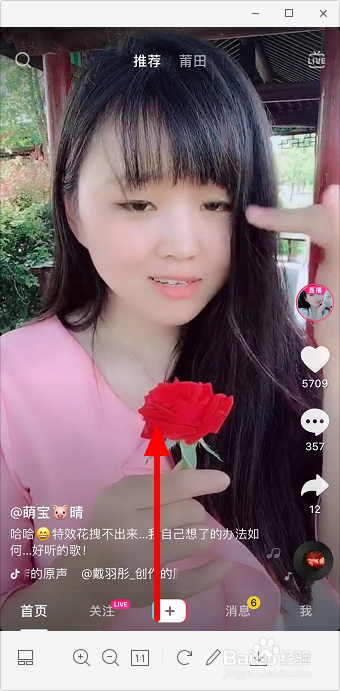
7、长按图中所示的“小圆点”,注意是长按,不是点击。

8、这里有个“麦克风”,默认是关闭的,点击打开它。
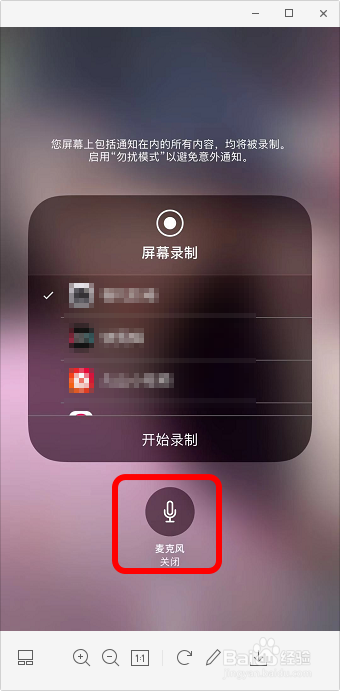
9、麦克风图标变成红色,提示“打开”状态,现在点击旁边的空白区域。
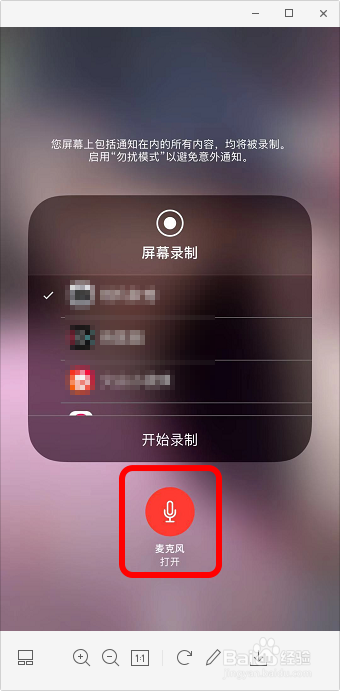
10、这回点击“小圆点”即可开始录屏,录的时候可以把声音也录进去。
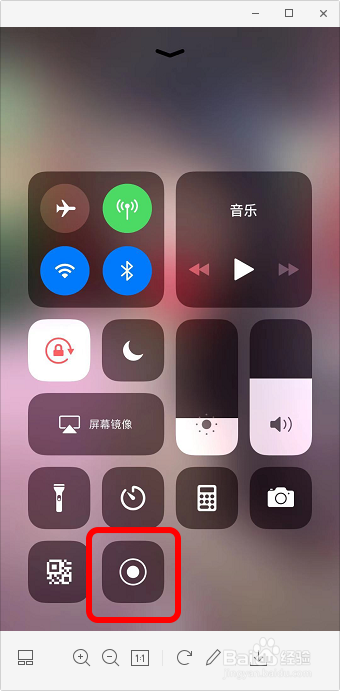
时间:2024-10-11 21:26:42
1、在iphone手机点击“设置”图标。
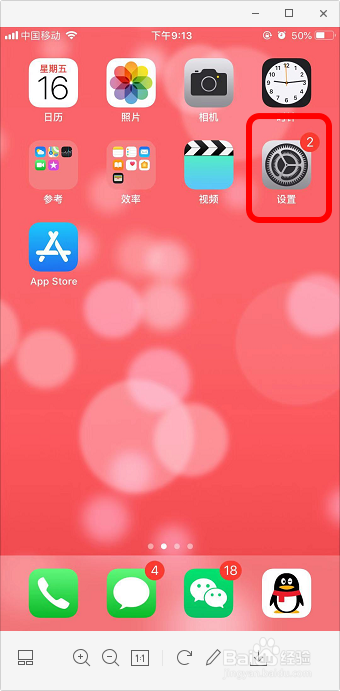
2、进入“控制中心”选项。
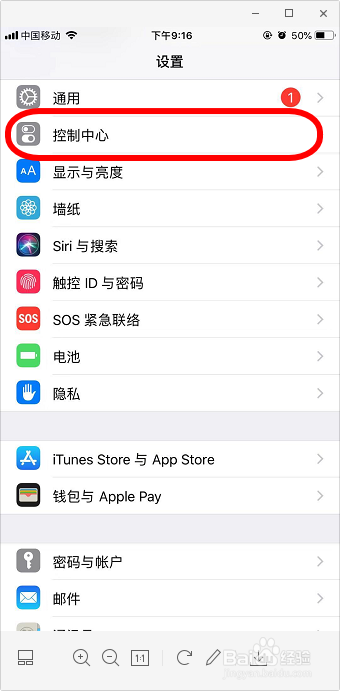
3、进入控制中心后,选择这里的“自定控制”。
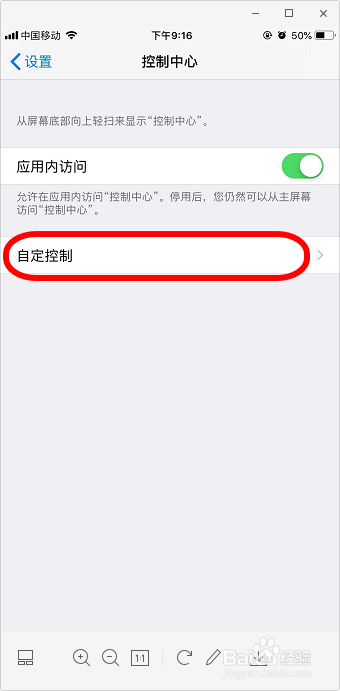
4、点击“屏幕录制”前面的“+”。
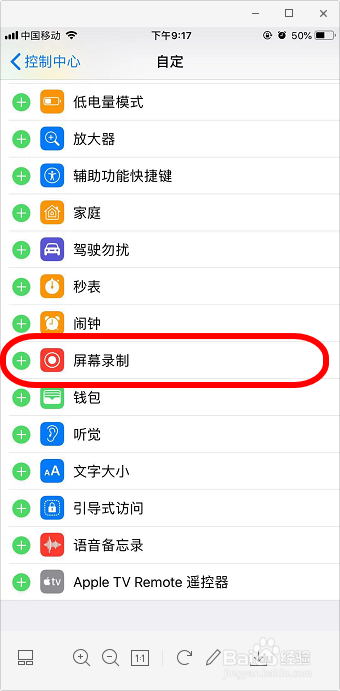
5、这样“屏幕录制”就进入上面的自定控制中心了。
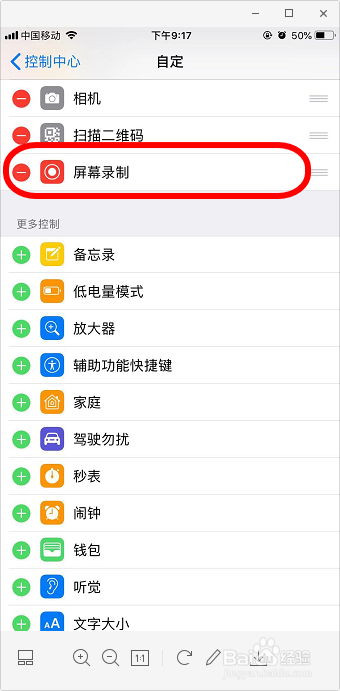
6、需要录屏时,手指从屏幕下方上滑。
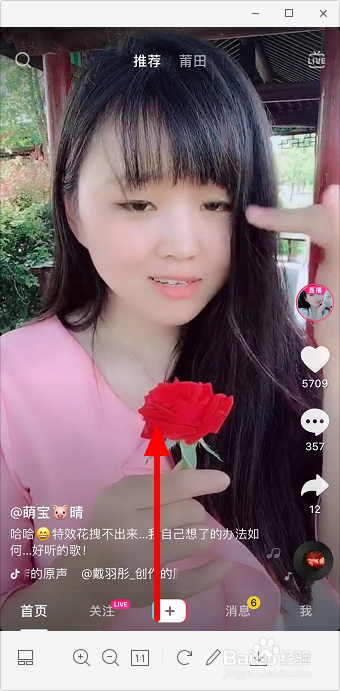
7、长按图中所示的“小圆点”,注意是长按,不是点击。

8、这里有个“麦克风”,默认是关闭的,点击打开它。
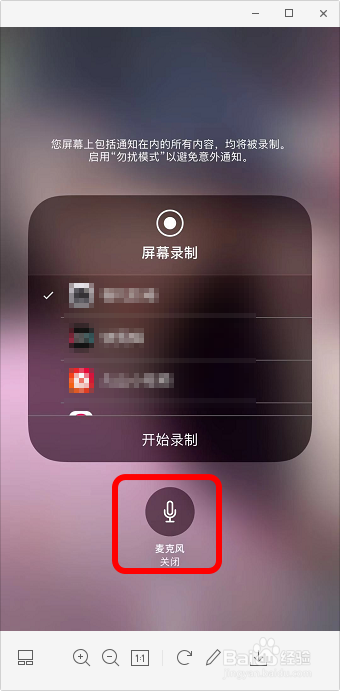
9、麦克风图标变成红色,提示“打开”状态,现在点击旁边的空白区域。
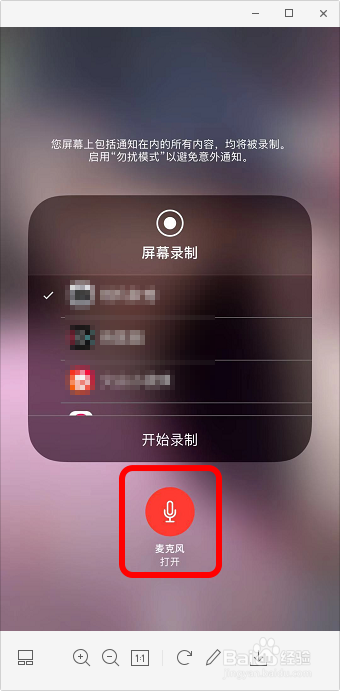
10、这回点击“小圆点”即可开始录屏,录的时候可以把声音也录进去。